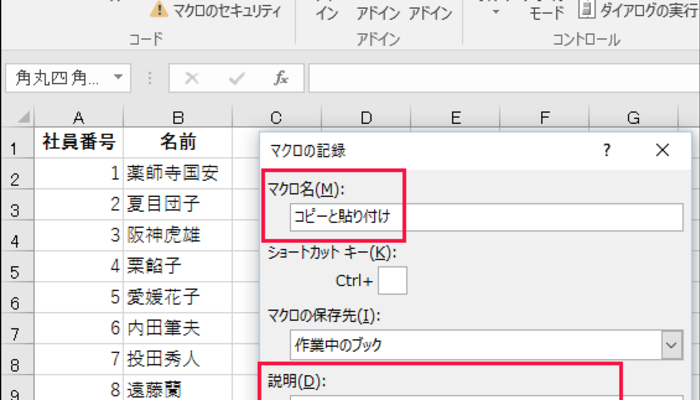Excelでのマクロの設定方法を紹介!

引用: http://www.asahi-net.or.jp/~ef2o-inue/vba_k/images/04_EditMacro1.gif
Excelを使い慣れてくると、最初は少なめだった作業量も増えてきて、より効率化を求めるようになる人も多いでしょう。「もし手動で行っているExcelの作業が、自動化出来たらいいのに...」と考える人もいるのではないでしょうか。そのような時に有効なのが、Excelのマクロ機能です。Excelのマクロはプログラミングの一種で、Excelでの作業をより短時間に効率よく行うための便利な機能です。
しかしExcelのマクロは、最初から有効になっていて使用できるわけではなく、Excel内の設定で無効になっているマクロを有効化する設定を行う必要があります。マクロは便利ですが、ウイルスなどが侵入した場合には、自分のExcelが悪用されてしまう恐れもあり、セキュリティの観点から、初期設定ではマクロの設定が無効になっています。この記事では、Excelでマクロを有効にする設定方法を解説します。
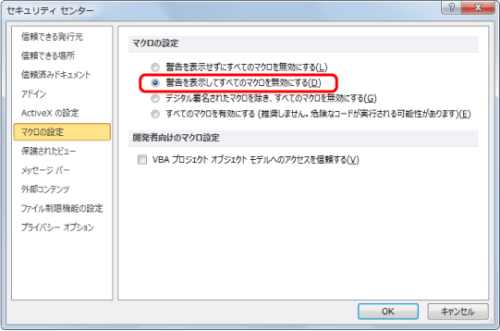
Excelでのマクロを有効化する設定方法STEP① Excelのファイルタブにアクセス
早速Excelでマクロを有効化する設定を紹介します。今回は例としてExcel2016でマクロ有効化設定の方法を解説します。
まずは、通常通りExcelを起動させて、画面左上にある「ファイル」タブをクリックしてください。
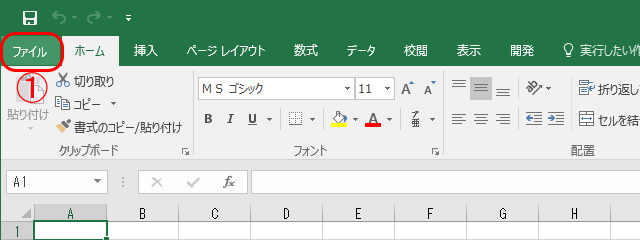
引用: https://jaaf-nagasaki.net/image/excel2016-1.png
そうすると、Excelメニューの一覧が表示されます。その中から、「オプション」をクリックしてください。
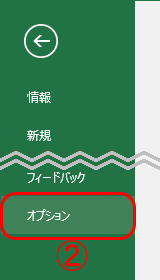
引用: https://jaaf-nagasaki.net/image/excel2016-2.png
Excelでのマクロを有効化する設定方法STEP② セキュリティーセンターで設定を行う
オプションから、Excelのセキュリティーセンターにアクセスします。上述の通り、Excelのマクロは、セキュリティーの面からデフォルト設定ではマクロが無効になっており、有効化の際にも、あらかじめウイルスバスターなど、信頼性の高いウイルス対策ソフトのインストールが推奨されています。
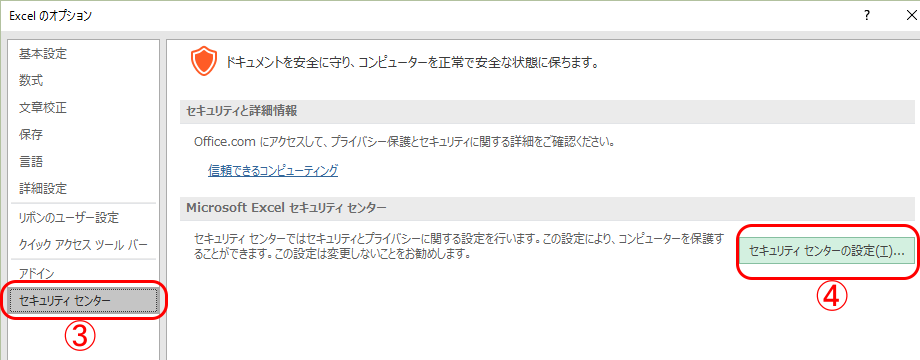
引用: https://jaaf-nagasaki.net/image/excel2016-3.png
セキュリティセンターの設定をクリックします。
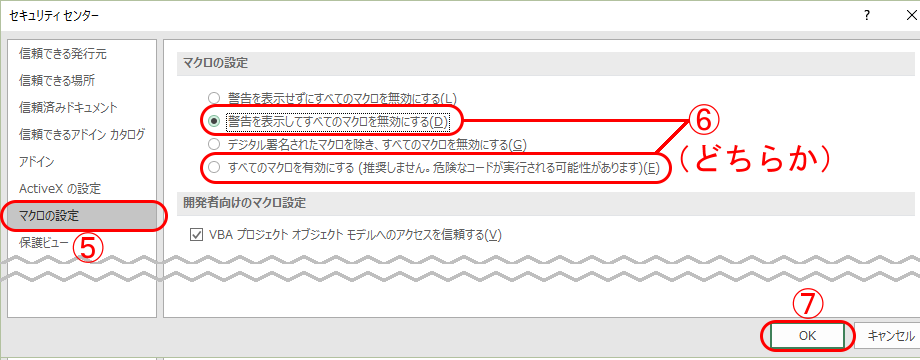
引用: https://jaaf-nagasaki.net/image/excel2016-4.png
セキュリティセンターのメニューから、「マクロの設定」を選択し、「すべてのマクロを有効にする」を選択し、OKをクリックしてください。
Excelでのマクロを有効化する設定方法STEP③ セキュリティが不安な人向けの設定
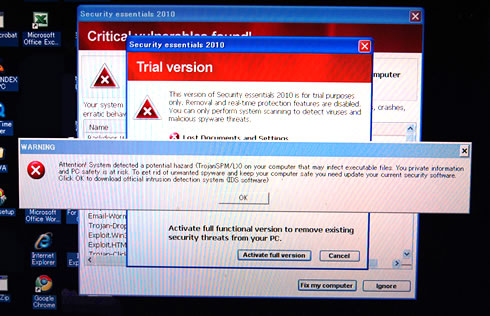
引用: https://rukitech.net/content/images/support/virus/malwear_se2010.jpg
上記で紹介した方法では、外部からダウンロードしたファイルも、自分で作成したファイルにあるマクロも安全性を確認せずに、無条件で実行するようになっています。もし、セキュリティ面で不安がある人は、「すべてのマクロを有効にする」ではなく、「警告を表示してすべてのマクロを有効にする」にチェックを入れましょう。これで、自動的にマクロが実行されなくなり、安全なマクロかどうか確認してから実行できるため、セキュリティ面が強固になります。
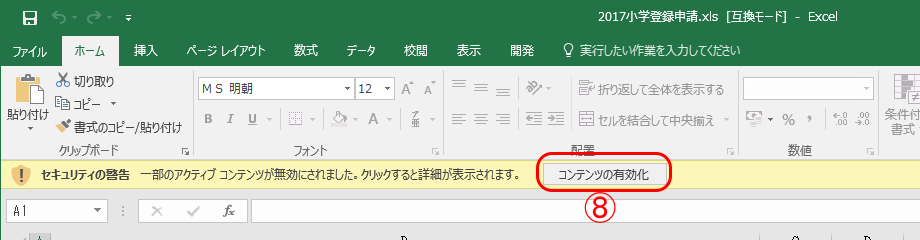
引用: https://jaaf-nagasaki.net/image/excel2016-5.png
上の画像のような警告が表示されます。マクロを有効化したい場合は、「コンテンツの有効化」をクリックしましょう。Excelのファイルで特にセキュリティの不安があるのが、外部から入手したExcelファイルです。もし悪意のある人物により、ウイルス感染などのマクロが仕込まれていた場合は、ダウンロードしマクロを実行した時点でPCがウイルスに感染してしまいます。外部からダウンロードしたファイルは、保護ビューを有効にするなど、安全が確認できるまでは、安易に編集可能状態にしない方が得策です。
Excelでのマクロを有効化する設定方法を紹介 まとめ
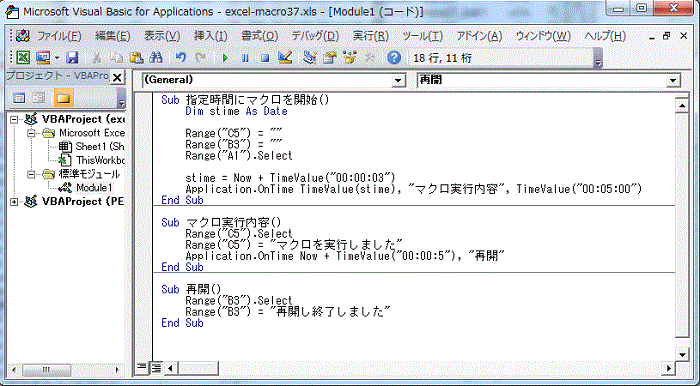
引用: https://www.excel.usefulhp.com/excel-macro/image/image37-1.gif
今回は、Excelでのマクロの設定方法や、セキュリティ面での対策を紹介しました。マクロはExcelでの作業を効率化してくれる便利なツールで、是非とも使いこなしたいですが、便利な反面悪用されやすいという一面もあります。自分のPCで自ら製作したマクロであれば問題ありませんが、外部の作成者が分からないファイルに添付されているマクロは、安全が確認されるまで安易に実行しないのがポイントです。

引用: https://i0.wp.com/www.planeta.tokyo/wp-content/uploads/2018/04/glenn-carstens-peters-203007-unsplash.jpg?fit=680%2C452&ssl=1